Como instalar o navegador Sqlite e Sqlite no Ubuntu
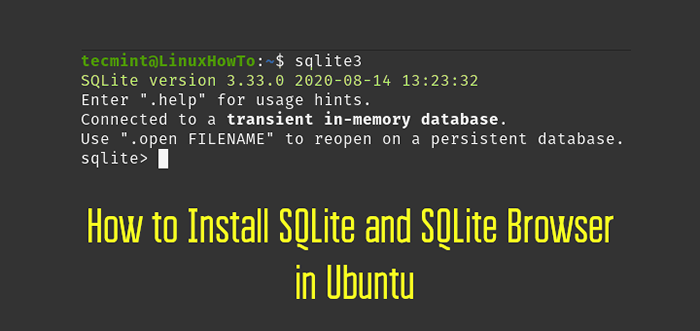
- 4624
- 1
- Enrique Gutkowski PhD
Sqlite é leve, pequeno e independente Rdbms em uma biblioteca C. Bancos de dados populares como Mysql, PostGresql, etc. Funciona no modelo cliente-servidor e eles têm um processo dedicado em execução e controlando todos os aspectos da operação do banco de dados.
Mas Sqlite não tem processo em execução e não tem modelo cliente-servidor. Sqlite db é simplesmente um arquivo com .sqlite3/.sqlite/.dB extensão. Toda linguagem de programação tem uma biblioteca para suportar o SQLite.
Você pode encontrar o sqlite sendo usado em
- Navegadores da web (Chrome, Safari, Firefox).
- MP3 Players, decodificadores e gadgets eletrônicos.
- Internet das Coisas (IoT).
- Android, Mac, Windows, iOS e dispositivos iPhone.
Existem muito mais áreas onde Sqlite é usado. Todo smartphone do mundo tem centenas de Sqlite Arquivos de banco de dados e há mais de um trilhão de bancos de dados em uso ativo. Isso é bastante enorme em números.
Instale o SQLite no Ubuntu
Configurando Sqlite é simples em comparação com outros bancos de dados populares, como Mysql, PostGresql, etc. Primeiro, atualização apt-cache Ao executar o seguinte comando.
$ sudo apt update
Agora verifique se há algum Sqlite pacotes disponíveis no apt repositório executando o seguinte comando.
$ sudo apt-cache busca sqlite
Para instalar o pacote, execute o seguinte comando.
$ sudo apt install sqlite3
Você pode validar a instalação iniciando o sqlite sessão executando o seguinte comando.
$ sqlite3
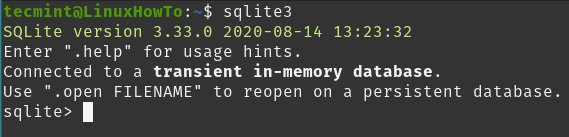 Inicie a sessão SQLite
Inicie a sessão SQLite Você pode ver na imagem acima SQLITE3 é instalado com sucesso e executando com versão 3.33.0..
Crie banco de dados e tabela SQLite
O banco de dados é simplesmente armazenado como um arquivo no seu sistema de arquivos local. Você pode criar um banco de dados ao lançar a sessão SQLite, mencionando o nome do banco de dados como um argumento. Se o banco de dados estiver disponível, ele abrirá o banco de dados, se não, criar um novo banco de dados.
Se não estivermos passando o nome do banco de dados como um argumento, é criado um banco de dados temporário na memória que será excluído assim que a sessão for encerrada. Aqui não tenho nenhum banco de dados, então vou criar um novo banco de dados mencionando o nome do banco de dados como um argumento. Depois de estar conectado à sessão, você pode executar o .bancos de dados comando para ver qual arquivo está anexado ao banco de dados.
$ SQLITE3/HOME/TECMINT/TESTE # Criando DB de teste em/home/Tecmint sqlite> .bancos de dados # para ver qual sessão de banco de dados está conectada
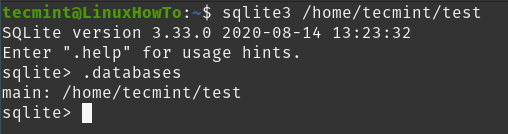 Crie um banco de dados SQLite
Crie um banco de dados SQLite Agora vamos criar uma tabela de amostra executando as seguintes consultas.
# criar a tabela sqlite> Criar funcionário da tabela (string de nome, idade int); # Insira registros sqlite> inserir em funcionários (nome, idade) valores ('Tom', 25), ('Mark', 40), ('Steve', 35); Você pode executar o .mesas comando para listar tabelas no banco de dados.
sqlite> .tabelas # tabelas de lista no banco de dados sqlite> .Cabeçalhos em # Ligue a coluna para impressão sqlite> Selecione * do funcionário; # Selecionando o registro da tabela
Instalando o navegador SQLite no Ubuntu
Agora que vimos como instalar e configurar SQLITE3 Também vamos instalar sqlite Navegador, uma ferramenta GUI simples para gerenciar seus bancos de dados SQLite.
$ sudo apt install sqlitebrowser -y
Você pode iniciar o aplicativo no menu Iniciar ou do terminal. Para começar a partir do terminal, execute o seguinte comando.
$ sqlitebrowser &
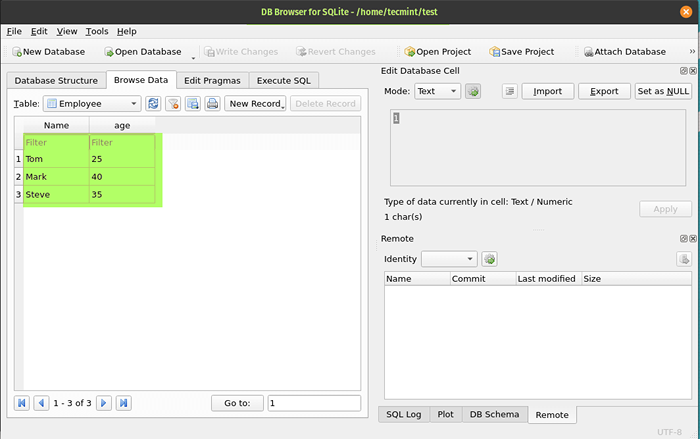 Navegador de banco de dados para sqlite
Navegador de banco de dados para sqlite Desinstalar o navegador SQLITE e SQLITE
Execute o seguinte comando para remover os dois Sqlite e Sqlite navegador.
$ sudo apt - -purge remove sqlite3 sqlitebrowser
É isso para este artigo. Se você tiver algum feedback ou dicas, use a seção de comentários para publicá -lo.
- « Como definir o tempo, fuso horário e sincronizar o relógio do sistema usando o comando timedatectl
- 5 maneiras de manter as sessões e processos SSH remotos em execução após a desconexão »

